Comment mettre en place l'environnement de développement intégré Eclipse pour la programmation java
L'environnement de développement intégré Eclipse est l'outil qui tu
besoin pour composer et tester vos programmes Java. Vous obtenez Eclipse - un environnement de développement intégré pour Java. Un environnement de développement intégré (IDE) est un programme qui fournit des outils pour vous aider à créer des logiciels facilement et efficacement. Vous pouvez créer des programmes Java sans un IDE, mais le temps et les efforts que vous enregistrez en utilisant un IDE rend l'IDE intéressant.Selon le site Web de la Fondation Eclipse, Éclipser est "une plate-forme d'outil universel - un IDE ouverte et extensible pour tout et rien en particulier." En effet, Eclipse est polyvalent. Les programmeurs pensent généralement d'Eclipse comme IDE pour développer des programmes Java, Eclipse, mais dispose d'outils pour la programmation en C ++, PHP, et de nombreuses autres langues.
Téléchargement Eclipse
Voici comment vous télécharger Eclipse:
Visitez Eclipse.org.
Cherchez un moyen de télécharger Eclipse pour votre système d'exploitation.
Vous verrez un gros bouton affichant les mots Commencez dès maintenant.
Après avoir cliqué sur le bouton Télécharger Eclipse, vous voyez une liste de téléchargements pour le système d'exploitation de votre ordinateur.
La page de téléchargement de Eclipse vous dirige vers les versions d'Eclipse qui sont spécifiques au système d'exploitation de votre ordinateur. Par exemple, si vous visitez la page sur un ordinateur Windows, la page que vous montre téléchargements pour Windows uniquement. Si vous téléchargez Eclipse pour une utilisation sur un autre ordinateur, vous pouvez remplacer le choix automatique du système d'exploitation.
Recherchez une liste déroulante peu contenant le nom du système d'exploitation de votre ordinateur. Vous pouvez modifier le système d'exploitation sélectionné dans cette liste déroulante.
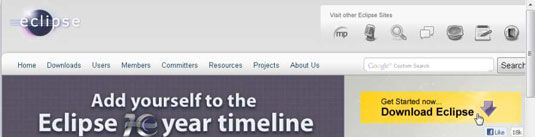
Choisissez un package Eclipse des paquets disponibles.
Quel que soit votre système d'exploitation, Eclipse vient dans beaucoup de formes, tailles et couleurs. Le site offre Eclipse IDE Eclipse pour les développeurs Java, Eclipse IDE pour développeurs Java EE, Eclipse classique, et de nombreux autres téléchargements spécialisés. Vous devez sélectionner IDE Eclipse pour les développeurs Java.
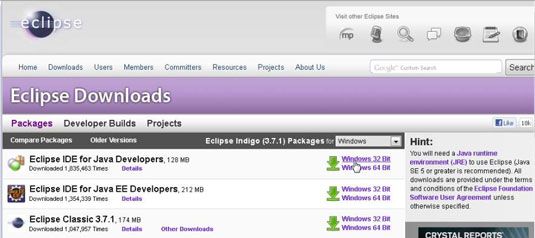
Choisissez entre 32 bits et 64 bits les versions Eclipse.
Si vous savez où vous avez la version Java (32 bits ou 64 bits), assurez-vous de télécharger la version d'Eclipse correspondant. Si vous ne savez pas quelle version de Java que vous avez, télécharger la version 64 bits de Eclipse et d'essayer de le lancer. Si vous pouvez lancer 64 bits Eclipse, vous êtes d'accord. Mais si vous obtenez un Aucune machine virtuelle Java a été trouvé message d'erreur, essayez de télécharger et de lancer la version 32 bits d'Eclipse.
Suivez les liens appropriés pour obtenir le téléchargement commence.
Les liens que vous suivez sur lequel dépendent de nombreux sites miroirs de Eclipse offre jusqu'à votre téléchargement. Juste parcourir les possibilités et obtenir le téléchargement aller.
Eclipse Installation
Précisément comment vous installez Eclipse dépend de votre système d'exploitation et le type de fichier que vous obtenez lorsque vous téléchargez Eclipse. Voici un bref résumé:
Si vous exécutez Windows et le téléchargement est un .exe fichier:
Double-cliquez sur le .exe l'icône de fichier.
Si vous exécutez Windows et le téléchargement est un .fermeture éclair fichier:
Extraire le contenu du fichier dans le répertoire de votre choix.
En d'autres termes, trouver le .fermeture éclair l'icône de fichier dans l'Explorateur Windows (également connu comme Explorateur de fichiers). Puis double-cliquez sur .fermeture éclair l'icône de fichier. (En conséquence, Explorer affiche le contenu de la .fermeture éclair fichier, qui se compose d'un seul dossier - un dossier nommé éclipser.) Faites glisser le éclipser dossier à un endroit commode dans le disque dur de votre ordinateur.
Si vous exécutez Mac OS X:
Lorsque vous téléchargez Eclipse, vous obtenez soit un .tar.gz fichier ou un .dmg fichier.
UN .tar.gz fichier est un fichier d'archive compressé. Lorsque vous téléchargez le fichier, votre navigateur Web peut automatiquement faire certaines décompression pour vous. Si oui, vous ne trouverez pas un .tar.gz déposer dans votre dossier Téléchargements. Au lieu de cela, vous trouverez soit un .goudron déposer (parce que votre navigateur web non compressé la .GZ partie) ou un éclipser dossier (parce que votre navigateur web non compressé à la fois le .goudron et .GZ parties).
Si vous trouvez une nouvelle .goudron déposer ou .tar.gz déposer dans votre dossier Téléchargements, double-cliquez sur le fichier jusqu'à ce que vous voyez la éclipser dossier. Faites glisser cette nouvelle éclipser dossier à votre Applications dossier, et vous êtes tous ensemble.
Si vous téléchargez un .dmg fichier, votre navigateur peut ouvrir le fichier pour vous. Si non, trouver le .dmg déposer dans votre dossier Téléchargements et double-cliquez sur le fichier. Suivez les instructions qui apparaissent après cette double-clic. Si vous êtes censé faire glisser Eclipse dans votre dossier Applications, le faire.
Si vous exécutez Linux:
Vous pouvez obtenir un .tar.gz fichier, mais il ya une chance que vous aurez un auto-extractible .poubelle fichier. Extraire le .tar.gz déposer à votre répertoire favori ou d'exécuter l'auto-extractible .poubelle fichier.




